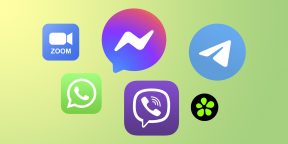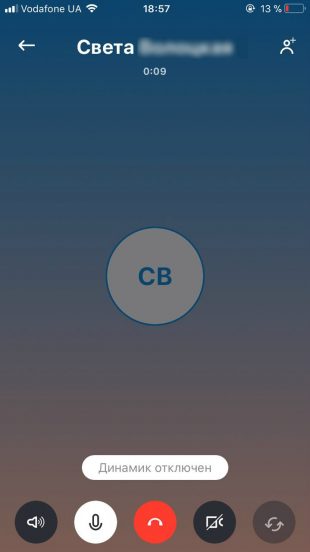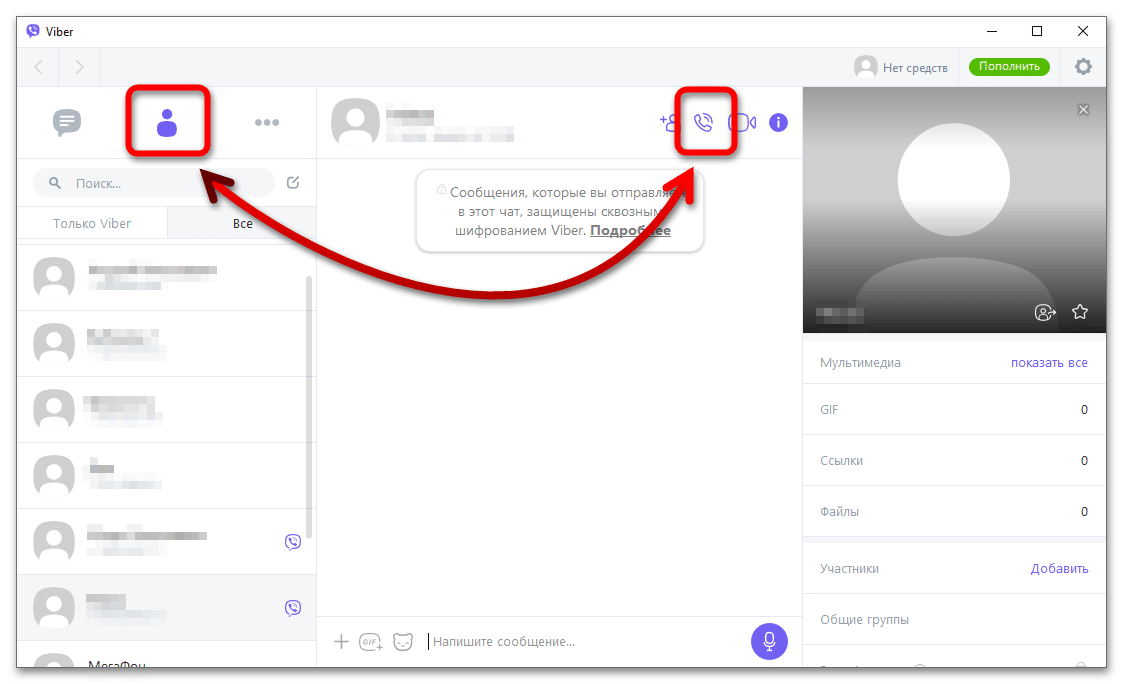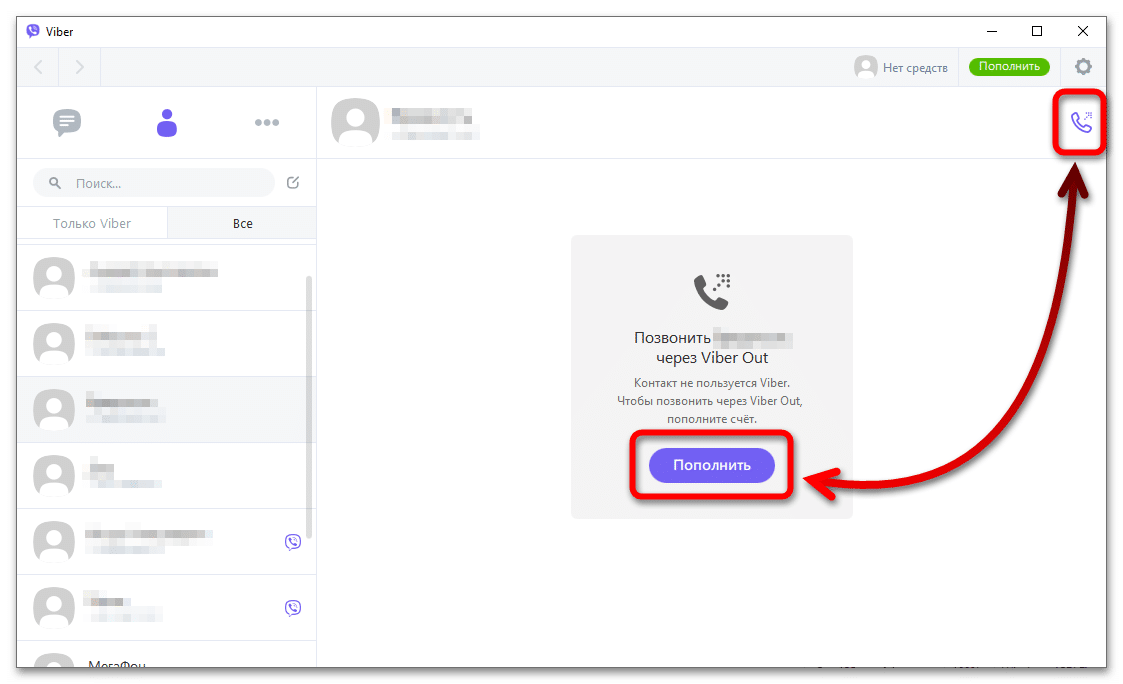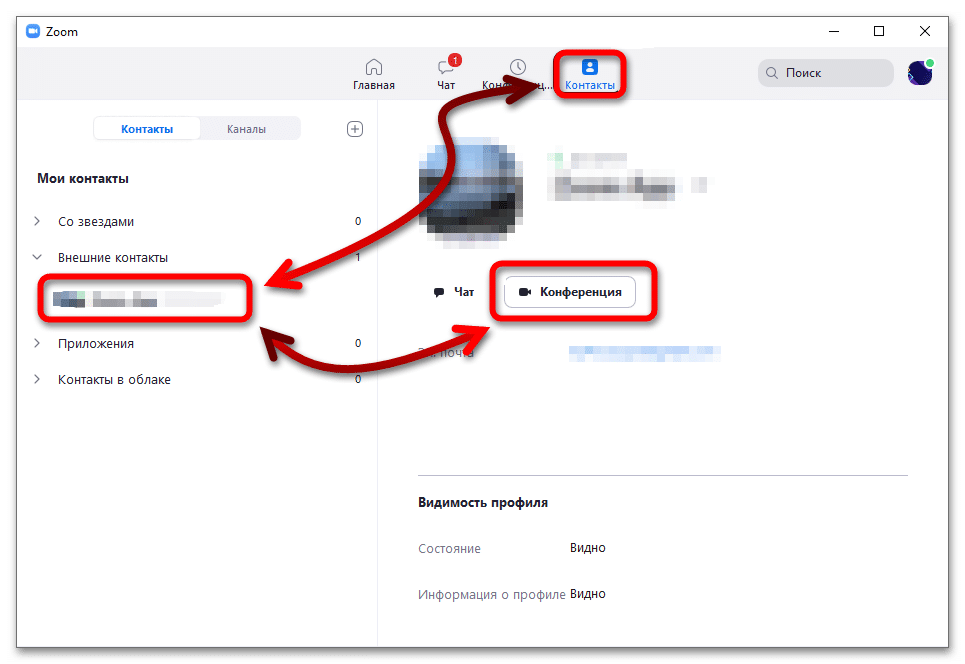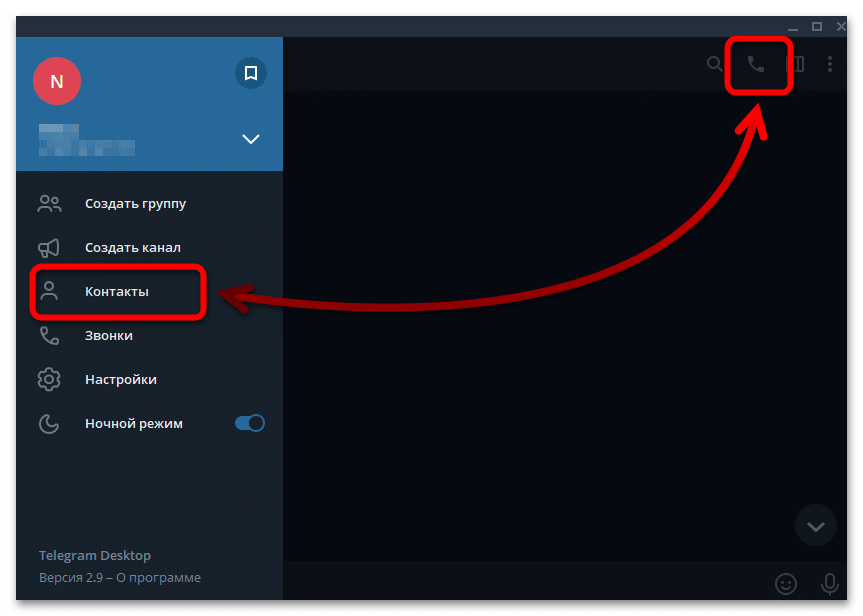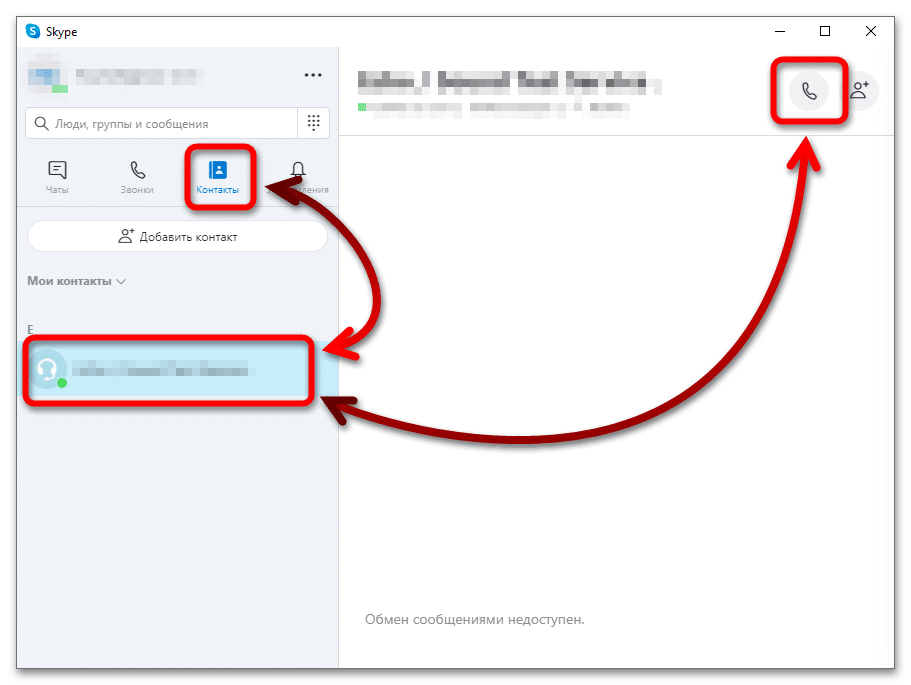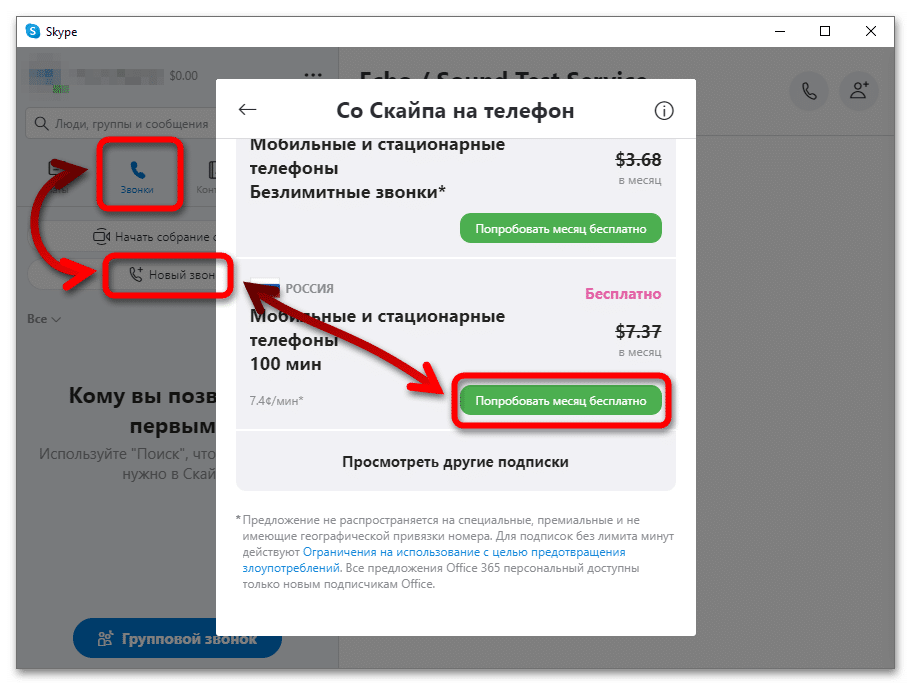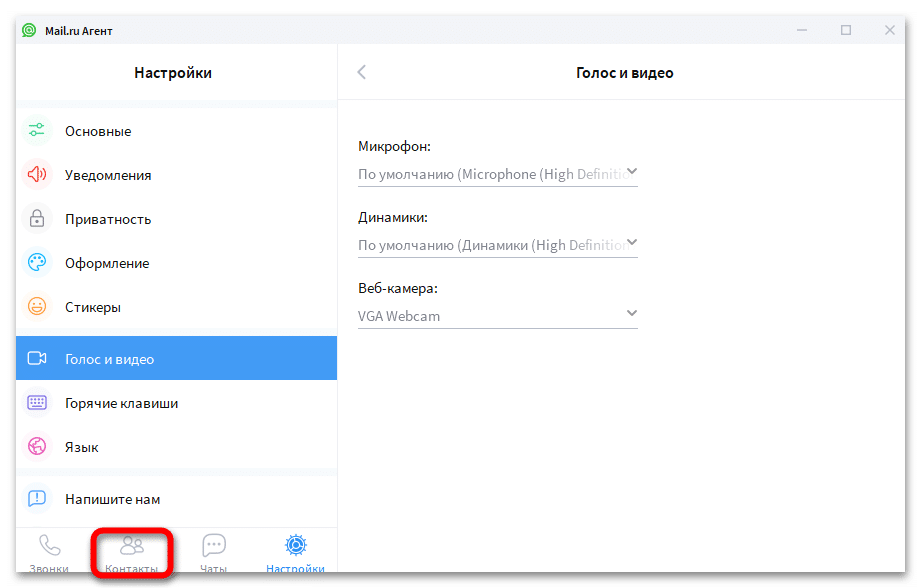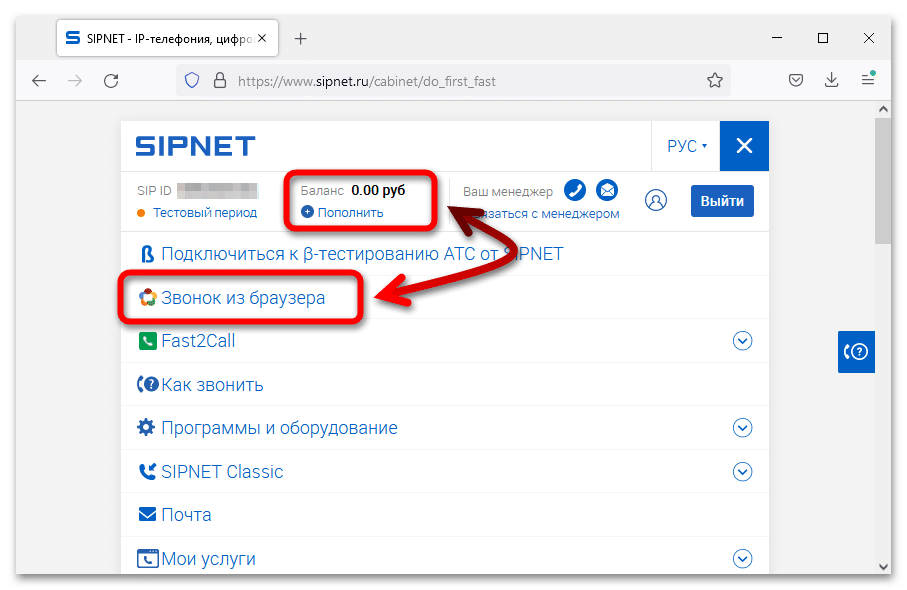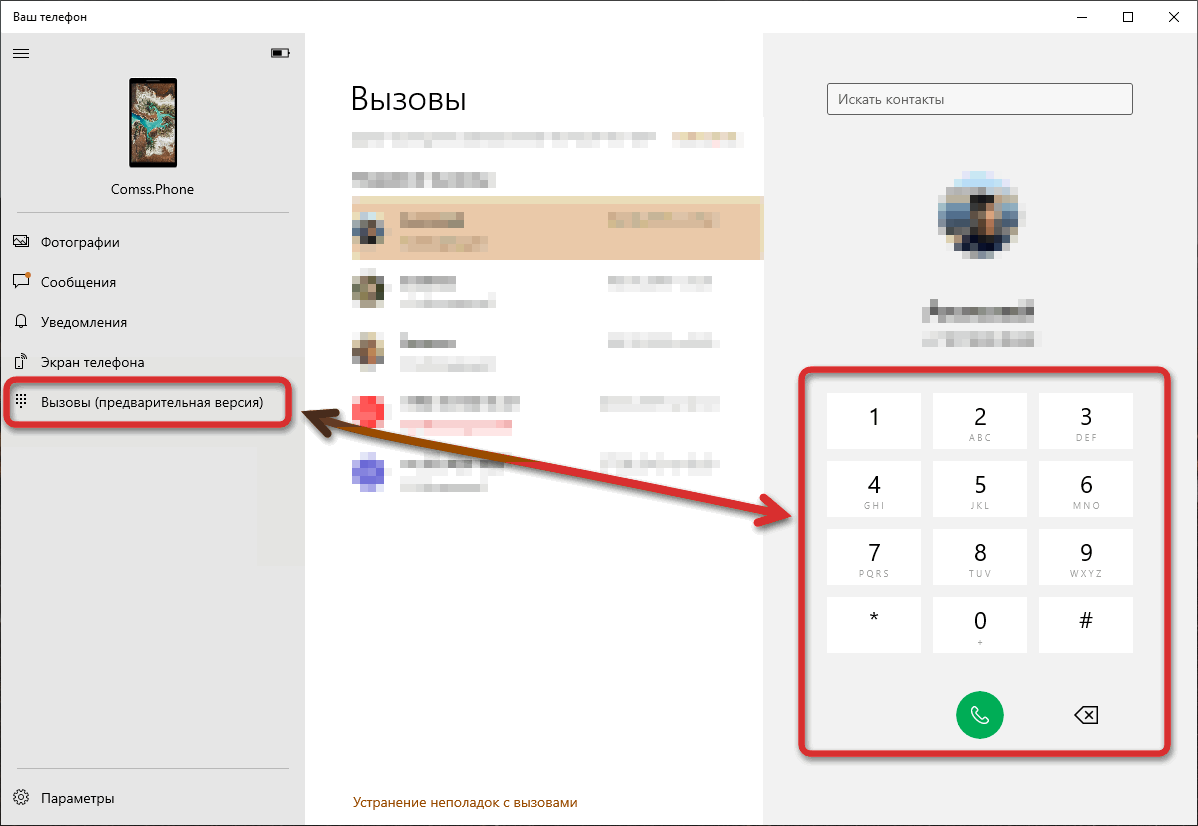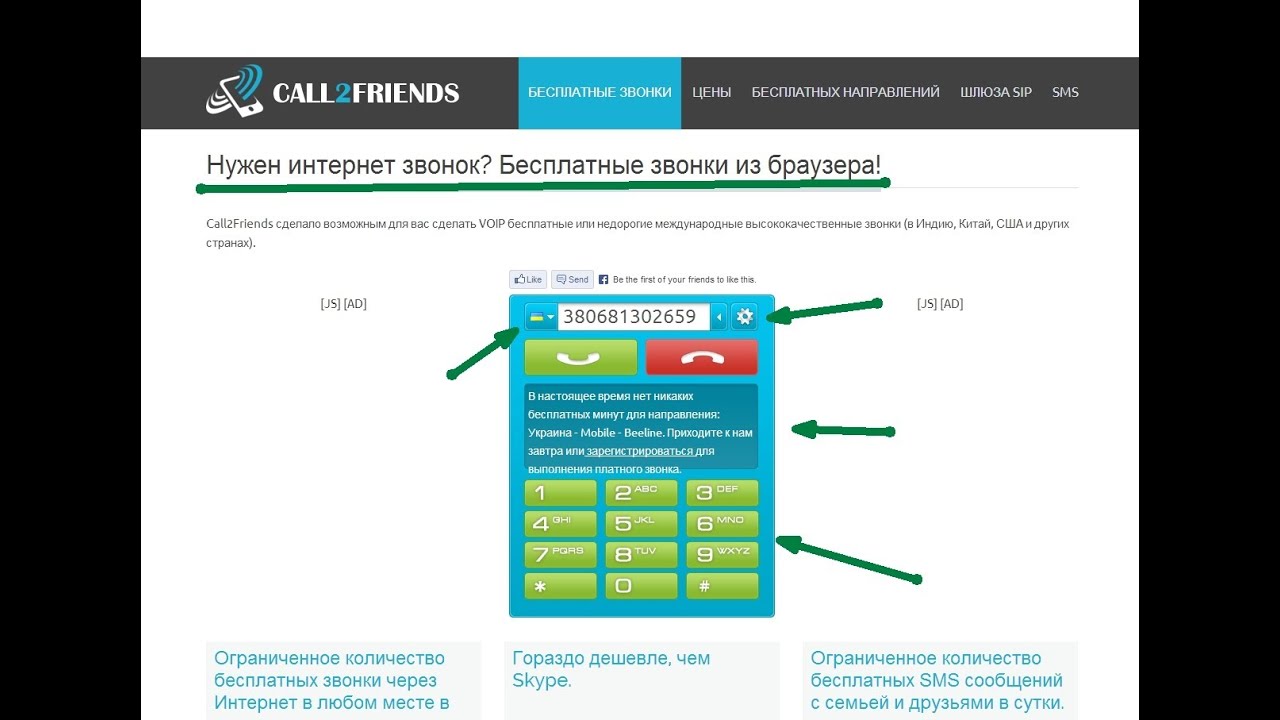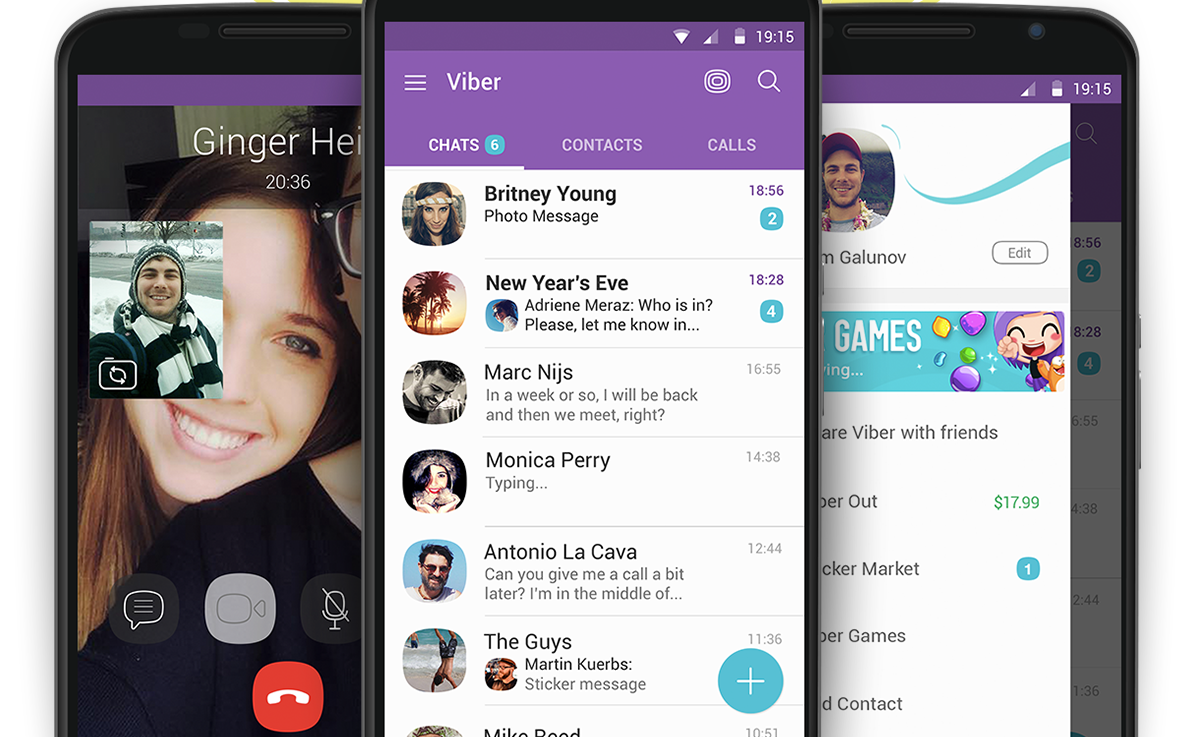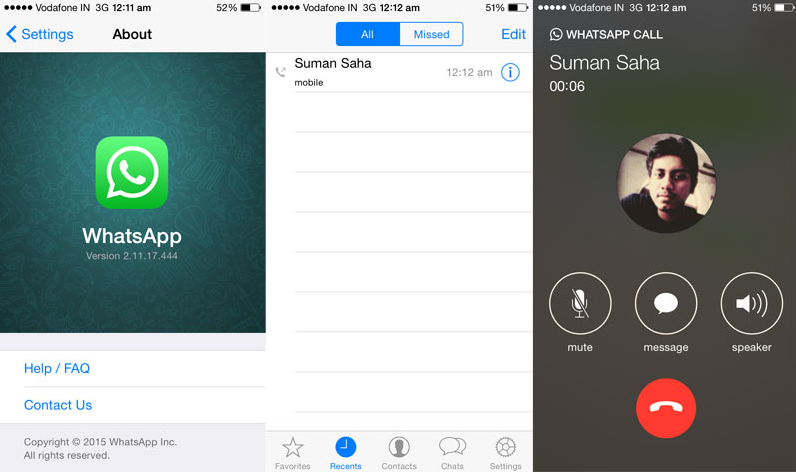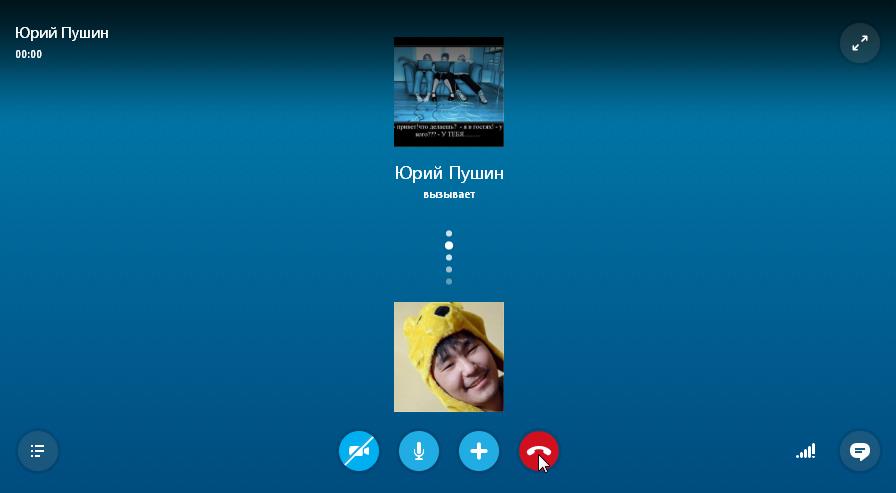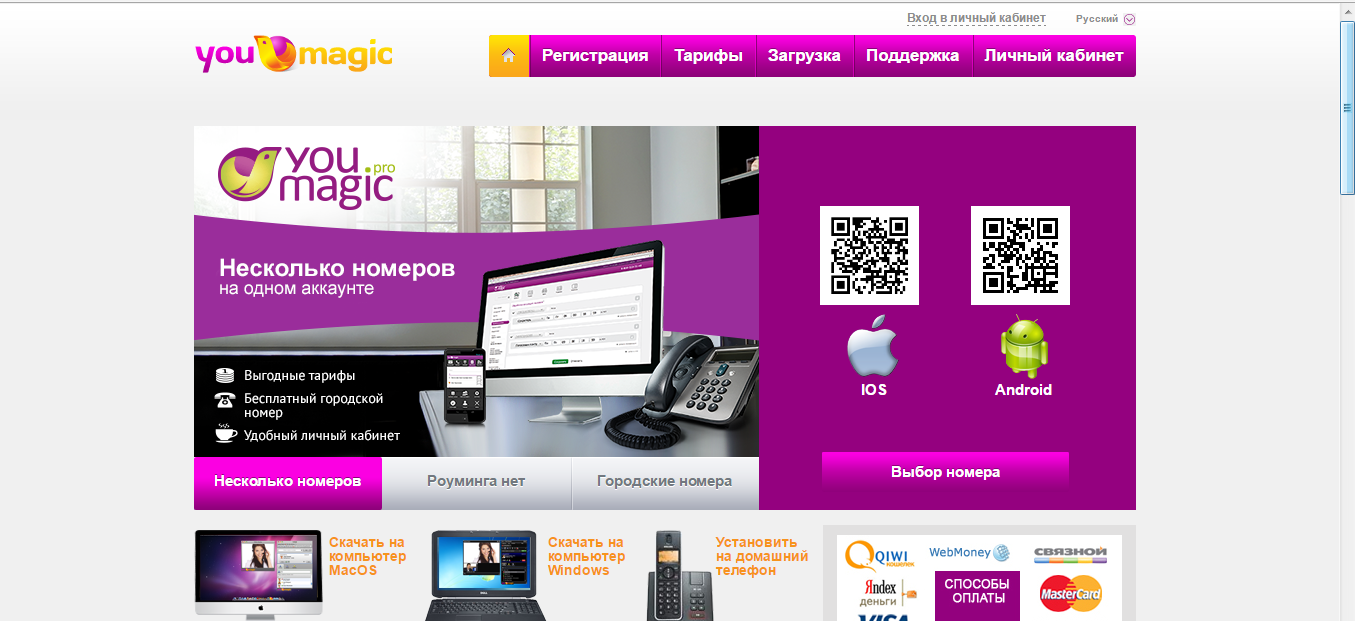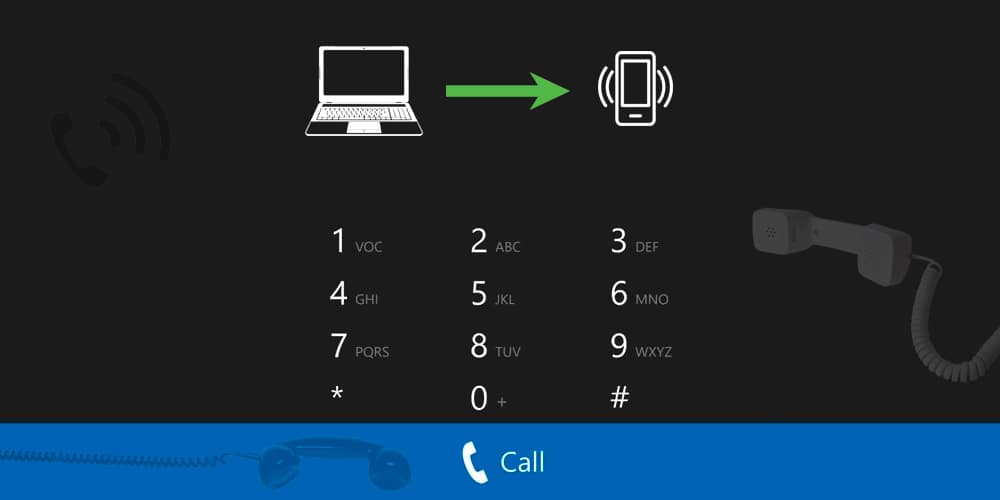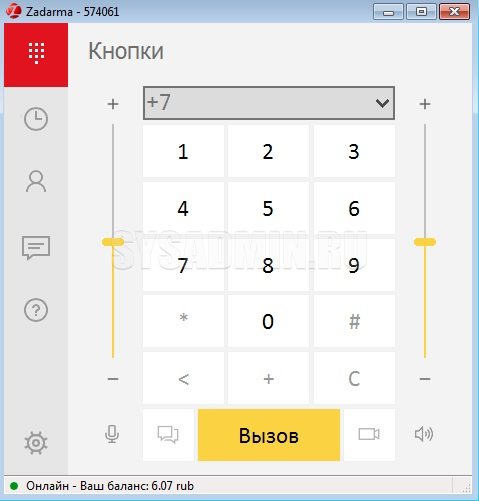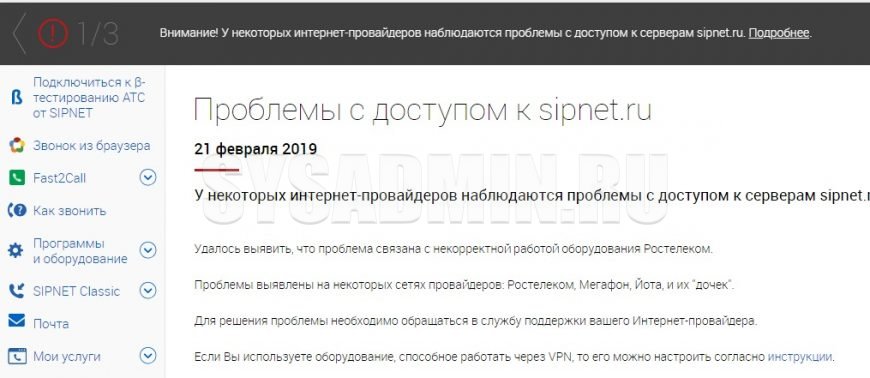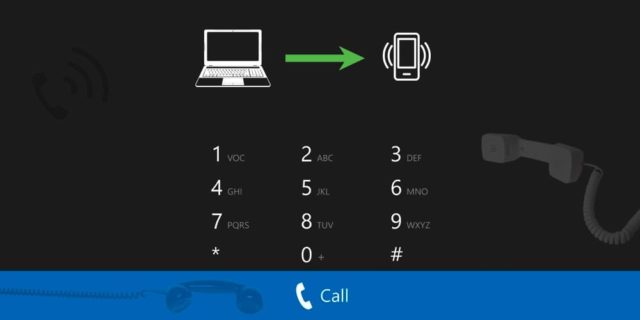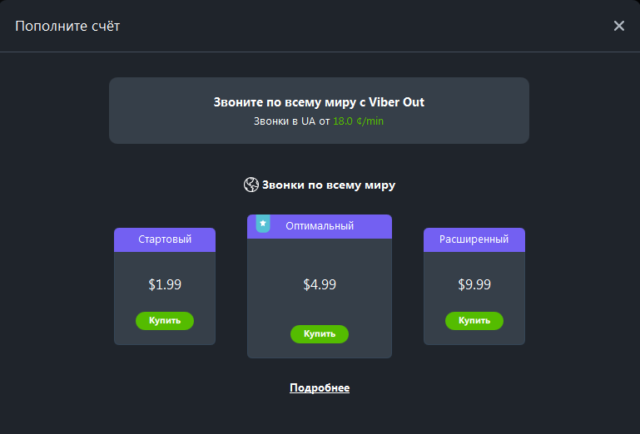Нужно соблюдать всего два простых условия: подключиться к одному и тому же сервису и быть онлайн.
Сервис для бесплатных звонков стоит выбирать с учётом его популярности. Ведь чем больше аудитория проекта, тем выше шанс, что его используют ваши друзья и тем проще вам будет с ними связаться. Поэтому в подборку вошли сервисы, которые имеют наибольший спрос в России, на Украине и в странах СНГ.
1. Skype
Skype стал одним из первых массовых сервисов для бесплатных звонков и был известен среди пользователей компьютеров ещё до наступления эпохи смартфонов. Успех проекта привлёк Microsoft, которая приобрела Skype. Сейчас сервис доступен на всех современных платформах и входит в список самых популярных программ для коротких сообщений и звонков.
Skype позволяет звонить из десктопного и мобильного приложений. Вы также можете совершать вызовы из браузера через веб‑версию сервиса, но для этого он попросит вас установить специальный плагин. Skype поддерживает как голосовые, так и видеозвонки. Можно связаться с одним абонентом или же устроить конференцию с несколькими людьми.
Десктопный клиент Skype →
Веб‑версия Skype →
2. Zoom
Сервис, который стал стандартом де‑факто для связи с коллегами, семьёй и друзьями во время пандемии и не собирается сдавать позиции. Zoom полностью бесплатен для персонального использования и доступен на любых платформах.
Помимо классических голосовых вызовов, сервис поддерживает видеозвонки, показ экрана, текстовый чат, а также позволяет делать записи встреч. И хотя с помощью Zoom можно созваниваться один на один, он всё же больше подходит для группового общения с людьми, которые находятся на расстоянии.
Десктопный клиент Zoom →
3. Telegram
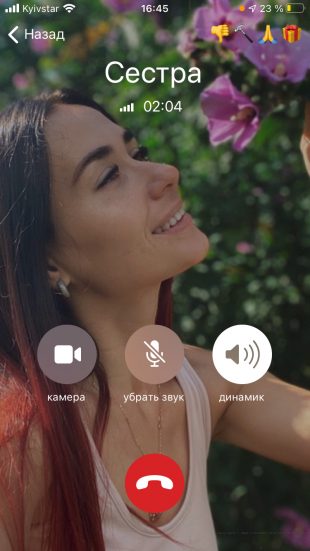
Мессенджер Telegram — проект основателя «ВКонтакте» Павла Дурова. Этот относительно молодой сервис уже набрал популярность во всём мире.
Telegram может послужить вам для бесплатного общения из десктопного и мобильного приложений. У сервиса есть веб‑версия, но звонить из неё пока нельзя. С помощью Telegram вы можете совершать не только обычные, но и видеовызовы. Кроме того, есть голосовые чаты для общения с несколькими участниками.
Десктопный клиент Telegram →
Веб‑версия Telegram →
4. Viber
Viber можно назвать самым народным сервисом онлайн‑телефонии для жителей постсоветского пространства. Так исторически сложилось, что у большинства обладателей смартфонов в нашем регионе бесплатная голосовая связь ассоциируется именно с этим проектом.
С помощью Viber вы можете совершать не только аудио-, но и видеозвонки из настольного и мобильного приложений. Режим конференции также присутствует. А вот веб‑версии нет, поэтому звонить из браузера нельзя.
Десктопный клиент Viber →
5. Facebook* Messenger
Этот сервис является частью крупнейшей социальной сети, количество его пользователей превышает один миллиард человек. Наверняка вы и большинство ваших знакомых уже применяете его для переписок в Facebook*. В таком случае вам даже не придётся ничего устанавливать, ведь с помощью Facebook* Messenger можно не только обмениваться текстовыми сообщениями, но и звонить.
Сервис поддерживает бесплатные вызовы из браузера (без всяких плагинов) и мобильного клиента. Пользователям доступна аудио- и видеосвязь. К вашим услугам голосовые конференции и видеочаты.
Веб‑версия Facebook* Messenger →
6. Google Duo
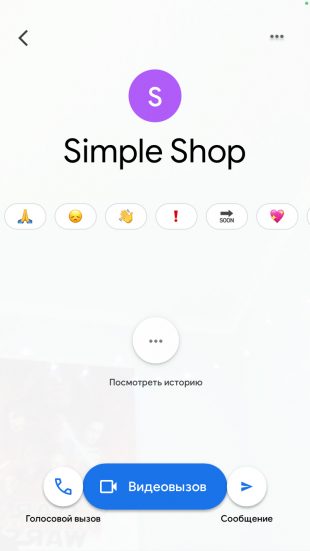
Простой и удобный сервис от Google, призванный упростить общение с друзьями и коллегами. В отличие от других инструментов компании, ориентированных на групповые встречи, Duo является более личным и во многом похож на FaceTime от Apple.
Сервис работает в виде мобильных приложений, а также в браузере. Он позволяет созваниваться по голосовой и видеосвязи группами до 12 человек. Текстовых сообщений в Duo нет, зато есть возможность записать видеосообщение в случае, если абонент недоступен. Кроме того, предусмотрена интересная функция «Тук‑тук», позволяющая видеть звонящего ещё до ответа на вызов.
Веб‑версия Google Duo →
7. WhatsApp
Ещё один проект Facebook*, с помощью которого вы можете звонить бесплатно. WhatsApp почти не отстаёт от популярнейшего Facebook* Messenger, поэтому вероятность того, что им уже пользуются многие ваши знакомые, очень велика.
WhatsApp позволяет звонить из мобильных клиентов и с компьютера. Сервис поддерживает голосовую и видеосвязь. Есть как одиночные звонки, так и групповые вызовы.
Десктопный клиент WhatsApp →
Веб‑версия WhatsApp →
8. FaceTime
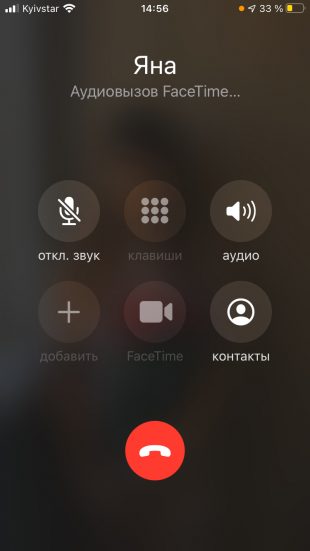
Бесплатный сервис Apple, который интегрирован в операционные системы компании и позволяет владельцам iPhone, iPad и Mac общаться с людьми через интернет. Он работает только на фирменных устройствах и недоступен на других платформах.
В FaceTime есть обычные и видеозвонки с поддержкой групповых чатов до 32 человек. Во время общения можно использовать анимированные Memoji для передачи настроения и эмоций. Также доступна функция съёмки Live Photos, которая поможет запечатлеть лучшие моменты видеовстречи.
9. ICQ
Когда‑то ICQ был широко известен как сервис для обмена короткими сообщениями. Его клиент был установлен на огромном количестве компьютеров, но разработчики проекта не успели быстро адаптировать его для мобильных платформ. Поэтому ICQ затерялся на фоне конкурентов. Сейчас сервисом владеет российская компания Mail.Ru, которая пытается вернуть былую популярность «Аськи».
С помощью нового ICQ вы можете совершать аудио- и видеозвонки из настольного и мобильного клиентов. В версиях сервиса для Windows и macOS доступны голосовые и видеоконференции.
Десктопный клиент ICQ →
Текст статьи обновлён 25 января 2021 года.
Читайте также 📞📲💻
- 5 Android-приложений для автоматических ответов на сообщения, почту и звонки
- 10 способов запустить видеоконференцию бесплатно
- Что такое Signal и почему он безопаснее, чем WhatsApp и даже Telegram
- 8 причин отказаться от Skype и Zoom в пользу Discord
- 5 советов от WhatsApp, как обезопасить свой аккаунт в мессенджере
*Деятельность Meta Platforms Inc. и принадлежащих ей социальных сетей Facebook и Instagram запрещена на территории РФ.
Оказаться в четырех стенах без телефонной связи – кошмарный сон любого человека. А для кого-то не сон, а кошмар наяву, ведь телефоны имеют свойство теряться и выходить из строя. Что делать, если нужно срочно позвонить маме или другу, а телефон недоступен? Главное – без паники, ведь звонить можно не только с мобильника, но и с ПК Разберемся, как позвонить с компьютера на телефон бесплатно или за небольшие деньги.
Содержание
- Что для этого нужно
- Популярные мессенджеры
- Skype
- Telegram
- Viber
- Агент Mail.Ru
- Веб-сервисы
- Звонки.Онлайн
- Zadarma.com
- SipNet.ru
- Call2friends.com
- Программы IP-телефонии (софтфоны)
- Ваш телефон
- Jitsi Desctop
- Blink
Что для этого нужно
Чтобы совершить звонок со стационарного ПК или ноутбука на сотовый или городской телефон, необходимо иметь:
- Компьютер на базе Windows, Linux или Mac OS, оснащенный звуковым адаптером.
- Стабильный доступ в Интернет со скоростью от 128 кбит/с.
- Гарнитуру (микрофон + наушники) или гаджет с аналогичными функциями, например, веб-камеру с микрофоном и динамиком. Владельцы ноутбуков могут использовать для разговора устройства, встроенные в аппарат.
- Приложение или веб-сервис для звонков, которые мы рассмотрим дальше.
Популярные мессенджеры
Связь через мессенджеры – пожалуй, лучший вариант, если под рукой нет мобильного. Ведь это совершенно бесплатно и очень просто технически. Загвоздка лишь в том, что не все версии мессенджеров для ПК поддерживают функцию звонков, и связаться вы сможете только с теми людьми, которые тоже используют эти приложения.
Впрочем, отдельные мессенджеры позволяют звонить на обычные телефонные номера, но уже за деньги.
Skype
Звонок из мессенджера Skype другим пользователям этой программы бесплатен. Чтобы его совершить, откройте профиль абонента и нажмите «Позвонить» (как вариант «Начать видеозвонок»). Либо перейдите в окно переписки с нужным человеком и кликните по значку с телефонной трубкой (камерой, если хотите установить видеосвязь) на верхней панели справа.
Чтобы позвонить из мессенджера на мобильный или городской номер, сделайте следующее:
- Кликните кнопку «Звонки» в правой половине окна программы.
- Выберите «Со скайпа на телефон». Если у вас нет денег на балансе, нажмите «Пополнить» или, как в моем примере, «Попробовать бесплатно». Внесите нужную сумму. Подробнее о том, как пополнить баланс в Скайпе, читайте в официальной справке.
- Введите номер абонента и нажмите кнопку вызова.
Telegram
Мессенджер Telegram поддерживает голосовую связь только между своими пользователями. Чтобы начать звонок, откройте профиль абонента или окошко переписки с ним и нажмите на значок телефонной трубки.
Viber
Viber, как и Скайп, позволяет совершать звонки как своим пользователями (бесплатно), так и на любые другие номера (платно).
Чтобы позвонить другому пользователю программы, найдите его в списке контактов и нажмите кнопку «Вызов» либо «Видеозвонок».
Для связи с людьми, которые не используют Viber, сначала пополните счет, затем перейдите в свой профиль и нажмите «Набрать номер».
Однако чтобы авторизоваться в приложении Viber на ПК, сначала вам придется установить мессенджер на смартфон и отсканировать QR-код, который отобразится в окне программы на компьютере. Если смартфон не работает или недоступен, этот способ связи вам не подойдет.
Агент Mail.Ru
Агент Mail.Ru дает возможность созваниваться только с другими пользователями этого мессенджера. Чтобы начать звонок, откройте переписку с абонентом и щелкните по иконке телефонной трубки или видеокамеры. Разговор будет для вас бесплатным.
А вот пользователи WhatsApp, увы, не смогут пообщаться голосом, так как версия для компьютера (WhatsApp Web) не имеет такой функции и авторизоваться в ней, как и в Viber, можно только через приложение, установленное на смартфон.
Веб-сервисы
Звонки.Онлайн
Интернет-сервис Звонки.Онлайн предоставляет услуги телефонной связи практически со всеми странами мира прямо из браузера. Всё, что требуется от пользователя, – это регистрация на сайте и пополнение баланса на некоторую, не слишком внушительную сумму. Впрочем, если повезет, можно обойтись без регистрации и платежей, так как на сайте заявлена возможность звонить бесплатно.
Однако на момент тестирования бесплатно поговорить с абонентами из России автору не удалось, так как направление было недоступно. Как, впрочем, оно было недоступно и для большинства других стран.
Тарифы на Звонки.Онлайн через браузер приведены здесь.
Zadarma.com
Сайт Zadarma.com , конечно, не предлагает даром все свои услуги, но держит вполне доступные цены (от 0,45 рублей за минуту разговора). 1-2 первых звонка на любой телефонный номер можно оплатить бонусными 20-ю рублями, которые сервис зачисляет на счет пользователя после регистрации.
Пользователям Zadarma.com доступны 3 способа звонков:
- С веб-телефона на сайте.
- С программного или аппаратного IP-телефона, поддерживающего протокол SIP. Список совместимых приложений и инструкции по их настройке приведены здесь.
- Со встроенной облачной CRM Zadarma (ZCRM), у которой тоже есть бесплатный пробный период 2 недели. Это решение предназначено для корпоративных клиентов.
Регистрация на сайте обязательна. Чтобы позвонить с веб-телефона, войдите в аккаунт, откройте меню «Услуги» и выберите пункт «Звонить с сайта». Для звонка с настроенного IP-телефона просто наберите номер абонента.
Кстати, помимо голосовой связи, Zadarma.com предоставляет сервисы СМС-сообщений, видеоконференций, виртуальных номеров, виртуальных АТС и различные виджеты для на веб-ресурсов корпоративных пользователей.
Тарифы Zadarma.com на звонки в любые страны приведены здесь. Переговоры между пользователями сервиса бесплатны.
SipNet.ru
Сервис телефонии SipNet.ru во многом подобен предыдущему. Правда, халяву здесь не раздают, но предлагают 30-дневный пробный период, во время которого вы можете созваниваться с другими пользователями SipNet, не платя ни копейки.
Одна из функций сервиса – звонки через компьютер на любые российские и иностранные номера. Звонить можно с веб-телефона на сайте SipNet и c приложения Sippoint. Инструкция по настройке и использованию последнего находится здесь. Хотя, скорее всего, она вам не понадобится, поскольку дизайн и функционал Sippoint очень напоминают обычную звонилку на мобильном.
Кстати, во время триального периода звонить можно только с приложения. Для разговора через браузер придется пополнить баланс хотя бы на 10 рублей. Стоимость 1 минуты связи начинается от 0,1 рубля, абонентской платы нет.
Как звонить через SipNet:
- Без установки приложения: зарегистрируйтесь и авторизуйтесь на сайте, пополните баланс, кликните в меню левой колонки «Звонок из браузера» и наберите номер на клавиатуре виртуального телефона.
- Через приложение: установите и запустите Sippoint, введите логин и пароль, с которыми вы регистрировались на сайте SipNet, пополните баланс и наберите номер абонента. Интерфейс приложения показан на скриншоте выше.
Сервис SipNet, как и его конкурент Zadarma, готов радовать частных и корпоративных пользователей дополнительными «плюшками»: службой отправки СМС, дозвона, виртуальной АТС, конференц-связью, антиопределителем номера, фирменным виджетом на сайт и многим другим.
Тарифы на звонки SipNet приведены здесь.
Call2friends.com
Англоязычный сервис Call2friends.com также предназначен для онлайн-звонков с ПК на телефоны по всему миру. Причем не только за деньги, но и даром. Однако халява доступна не всегда и не везде. Бесплатные звонки ограничены по времени, качеству связи и странам.
Для доступа к бесплатному веб-телефону, который находится на этой странице, необходим браузер Firefox или Chrome последних версий. С одного IP-адреса можно совершить 1 или 2 непродолжительных звонка в сутки. Но не стоит слишком рассчитывать на везение. Например, у автора позвонить не получилось.
Для платных звонков с компьютера вам понадобится браузер с поддержкой протокола Webrtc (сервис рекомендует использовать Chrome, Firefox или Safari) либо программный IP-телефон, например, X-Lite или Bria Professional. Инструкции по настройке этих приложений приведены в разделе «Sip Gateway» в меню «Softphones List».
Платные разговоры доступны только зарегистрированным пользователям (вместо регистрации по email можно авторизоваться через аккаунты Google, Facebook или VK). После входа в личный кабинет вы попадете в раздел «Add Funds», где сервис предложит вам пополнить баланс с банковской карты или кошелька Яндекс.Деньги. Затем можно переходить в раздел «Paid Calls» и вызывать абонента.
И не забывайте, что кроме браузера вы можете использовать заранее настроенный IP-телефон X-Lite или Bria.
Тарифы Call2friends на звонки в разные страны смотрите в разделе «Rates». Здесь находится список государств, с которыми сервис поддерживает телефонную связь. Клик по элементу списка открывает подробную информацию о расценках.
Программы IP-телефонии (софтфоны)
Ваш телефон
Затрудняетесь с выбором виртуального телефона для Windows 10? Вам повезло, ведь он уже есть вашей системе. А если вдруг нет, то достаточно пары кликов мышью, чтобы установить его из магазина Windows. Это бесплатное приложение «Ваш телефон» от Microsoft.
«Ваш телефон» работает как программная копия физического смартфона, то есть звонки будут идти с номера вашего мобильного. Однако его полный функционал доступен лишь владельцам устройств на Android 7 или выше. На айфонах и Андроидах ниже седьмой версии функция вызовов не работает.
Для сопряжения программы со смартфоном на последний необходимо установить бесплатное мобильное приложение Your Phone Companion (иначе называется «Диспетчер вашего телефона — Связь с Windows»), а затем отсканировать смартфоном QR-код, который отобразится в окошке на ПК (как в WhatsApp Web или Viber).
После этого интерфейс «Вашего телефона» примет вид классической звонилки со списком контактов, журналом звонков и т. д. Чтобы совершить вызов, нажмите одноименную кнопку и наберите номер.
С «Вашего телефона» можно звонить на любые номера Мегафон, МТС, Билайн и всех прочих сетей. Плата за связь взымается по тарифу сотового оператора пользователя.
Jitsi Desctop
Jitsi Desctop – приложение с открытым исходным кодом, совместимое с WebRT и предназначенное для переговоров, групповой переписки и видеоконференций. Главные достоинства этой программы – простота и безопасность. Для защиты передаваемой информации в ней используется сквозное шифрование стандарта ZRTP.
Как звонить с помощью Jitsi:
- После установки приложения откроется окно для ввода ваших регистрационных данных в системах цифровой телефонии: SIP, Google Talk, IRC, XMPP и прочих. Заполните минимум одно из полей.
- Когда программа подключится к вашей учетной записи в системах телефонии, вам станет доступна функция звонков. Чтобы позвонить на любой телефонный номер, нажмите кнопку, обведенную рамкой на скриншоте, наберите цифры и нажмите «Вызов».
Jitsi – полностью бесплатная программа как для частных, так и для корпоративных пользователей. Однако звонки через нее могут быть платными. Оплату могут удерживать сервисы телефонии, к которым вы ее подключили.
Blink
Blink – простой IP-телефон для связи по протоколу SIP с поддержкой услуг различных SIP-провайдеров. Как и Jitsi,он защищает данные пользователей при помощи технологий сквозного шифрования ZRTP и OTR. Помимо голосового общения, Blink может использоваться для переписки, обмена файлами, видеосвязи и конференций.
Чтобы позвонить через Blink, привяжите к программе существующий аккаунт SIP или создайте новый. Если вы не зарегистрированы ни в одной из систем цифровой телефонии, откройте меню «Blink – Accounts – Add account» и отметьте пункт «Create a free SIP account» (создать бесплатный аккаунт SIP). После заполнения всех полей формы, показанной на скриншоте ниже, у вас появится учетная запись на SIP2SIP.info. Как только она будет создана, вы сразу же сможете свершить звонок.
Кстати, Blink имеет одну неожиданную особенность – в нем нет виртуальных кнопок с цифрами для набора номера, как в большинстве программ этого класса. Чтобы кому-либо позвонить, сначала придется добавить человека в список контактов (для этого предназначена кнопка «+» на нижней панели окна), затем выбрать его из списка и кликнуть по значку в виде телефонной трубки внизу окна.
Если в главном окошке Blink отображаются не контакты, а история вызовов, нажмите кнопку «Switch to Contacts» (на скриншоте в этом месте находится кнопка «Switch to Calls»).
Помимо приложений, о которых рассказано в статье, существует масса софтфонов со схожим функционалом. Среди них есть как бесплатные, так и платные. Наиболее популярные – это Asterisk, Zoiper, 3CXPhone, PhonerLite и Bria. Каждая программа имеет свои особенности в настройке и использовании, но все они дают возможность звонить с компа или ноутбука на телефонные номера разных стран. Когда хотите и сколько хотите. Выбирайте лучшее и пользуйтесь.
Рассмотрим, как можно быстро позвонить на любой телефон с компьютера бесплатно. Дополнительно разберём платные сервисы. Каждому описанному средству дадим оценку по самым важным критериям, чтобы облегчить выбор.
Содержание
- Что для этого необходимо
- Популярные мессенджеры
- Viber
- Zoom
- Telegram
- Skype
- Агент Mail.ru
- Веб-сервисы
- Zadarma.com
- Звонки онлайн
- Call2friends.com
- Sipnet.ru
- Программы IP-телефонии
- Ваш телефон
- Jitsi Desctop
- Blink
Что для этого необходимо
Чтобы позвонить на телефон с компьютера или ноутбука бесплатно, нужно иметь в распоряжении:
- ПК на Windows, MacOS или Linux-системе, оборудованный звуковой картой (адаптером).
- Стабильное высокоскоростное подключение к Интернету.
- Микрофон и наушники. Подойдёт обычная телефонная гарнитура (наушники с микрофоном) или внешняя веб-камера. Ноутбуки обычного оборудованы микрофоном и динамиками – можно использовать их.
- Специальное приложение или сторонний сервис – о них и пойдёт речь далее.
Сначала рассмотрим мессенджеры, затем – веб-сервисы. В завершение предложим несколько программ IP-телефонии.
Популярные мессенджеры
Осуществить бесплатный звонок на телефон через Интернет можно практически через любой популярный мессенджер – рассмотрим лучшие из них (WhatsApp отсутствует, поскольку не позволяет звонить из веб-версии).
Viber
Viber – по-настоящему народный сервис онлайн-телефонии. С его помощью можно бесплатно звонить с компьютера на телефон.
Если у вызываемого абонента Viber уже установлен на телефоне, плата за разговор взиматься не будет. За звонки на любые другие номера придётся заплатить.
- Чтобы совершить звонок человеку, у которого Viber установлен на смартфоне (отображается значок Viber), выберите контакт и нажмите на иконку телефона.
- Для звонков на номера, не привязанные к Viber, придётся пополнить счёт – сервис автоматически предложит сделать это.
бесплатная связь с пользователями Viber
хорошее качество связи даже при медленном Интернете
быстрая синхронизация данных между устройствами
возможность совершения звонков абонентам в других странах
десктопной версией нельзя пользоваться, если на смартфоне предварительно не было установлено приложение
бесплатно звонить можно только пользователям Viber
Итого
3.8
Быстрая регистрация, бесплатные звонки пользователям Viber, хорошее качество голоса. Звонки по миру и России номерам, не использующим Viber, нужно оплачивать.
Zoom
Zoom – широко известный сервис, по умолчанию используемый для связи с коллегами, друзьями и членами семьи. Выпущен для всех популярных платформ, бесплатен для личного использования. Поддерживает видеозвонки, позволяет записывать встречи и вести групповые беседы.
Для совершения звонков через Zoom на ПК выполните такую последовательность действий: откройте «Контакты», выберите желаемого пользователя, кликните на кнопку «Конференция». Можно позвонить с видео и без.
широкое распространение
бесплатное использование
высокая стабильность работы
нельзя звонить на любые номера
Итого
4
Популярный сервис для общения с пользователями внутри сети Zoom. Не взимает плату, не привязывается к личному номеру мобильного.
Telegram
Telegram – один из самых популярных мессенджеров в мире. В нём реализовано практически всё – в том числе и онлайн-звонки на мобильные телефоны. Звонить можно только из программы для ПК – онлайн-версия подобной функциональностью пока что не обладает.
Чтобы совершить звонок, достаточно перейти в боковое меню, открыть раздел «Контакты», выбрать нужного собеседника и в открывшемся чате кликнуть по иконке вызова в верхнем меню.
высокое качество связи
безлимитные бесплатные разговоры с пользователями Telegram
возможность регистрации по номеру телефона без смартфона
наличие групповых голосовых чатов, возможность совершения видеозвонков
настраиваемость чувствительности микрофона, проверка оборудования перед звонком
звонить можно только пользователям Telegram (они получат уведомление о вызове, если на смартфоне установлено приложение и активно подключение к Интернету)
Итого
4.5
Быстрая регистрация, бесплатные звонки пользователям Telegram, высокое качество связи. Нельзя звонить на номера, незарегистрированные в мессенджере.
Skype
Skype – теряющий популярность, но всё ещё широко используемый сервис для звонков через Интернет. Как и в предыдущих случаях, вызовы пользователям Skype абсолютно бесплатны. Можно осуществлять и звонки на мобильные через Интернет – для этого приобретается подписка или используется поминутная тарификация.
Чтобы совершить звонок, следуйте такой инструкции:
- Пользователю Skype – перейдите в «Контакты», выберите нужного человека, кликните по кнопке вызова. Уведомление абоненту придёт, если Skype открыт.
- На любой другой номер – перейдите в «Звонки», нажмите на «Новый звонок», спуститесь в конец списка», выберите вариант «Россия». Если ранее звонки не совершались, платить не придётся – месяц использования бесплатен.
отсутствуют ограничения на вызовы пользователям Skype
можно создавать групповые голосовые чаты
есть удобный десктопный клиент, который можно использовать без смартфона
доступны пробные бесплатные вызовы на любые номера
звонки на телефонные номера не через Skype нужно оплачивать
цены нельзя назвать демократичными
Итого
3.5
Достаточно сложная регистрация, высокая стоимость вызовов на мобильные номера. Клиент для Windows относительно тяжёл, будет оказывать ощутимое влияние на быстродействие слабых систем. При передаче голоса могут наблюдаться задержки.
Агент Mail.ru
Mail.Ru Агент – некогда популярный сервис с доступной IP-телефонией, отсутствующей в настоящее время. Поддерживает возможность совершения бесплатных голосовых онлайн-звонков пользователям программы исключительно внутри сервиса – у вызываемого абонента приложение Mail.ru должно быть установлено на смартфоне. За звонки на сторонние номера, как и в Skype, нужно платить.
Чтобы совершить звонок с ПК, нужно выбрать контакт в списке и кликнуть по иконке вызова. Настроить оборудование можно в разделе «Настройки» во вкладке «Голос и видео».
видео — и голосовая связь внутри сети мессенджера бесплатны
серьёзные задержки отсутствуют
высокая нагрузка на систему
при установке программы на ПК может инсталлироваться дополнительное партнёрское ПО
Итого
2.5
Устаревший сервис, который после потери IP-телефонии стал практически непригоден для совершения звонков на стационарные и мобильные телефоны.
Веб-сервисы
Позвонить на телефон через компьютер бесплатно можно и через всевозможные онлайн-сервисы – они не требуют установки на компьютер и максимально просты в использовании. Предложим несколько вариантов – выбирайте наиболее понравившийся.
Zadarma.com
Несмотря на своё название, Zadarma.com не предоставляет свои услуги даром, однако тарифы можно назвать максимально доступными. При регистрации на счёт пользователя зачисляются бонусные рубли – их можно использовать для тестирования сервиса через совершение первых звонков.
Позвонить на телефон можно по такому алгоритму:
- Перейдите на официальный сайт сервиса, зарегистрируйтесь.
- Подтвердите свой реальный номер, чтобы получить бонусные 20 рублей. Введите вызываемый номер в указанное на скриншоте поле, кликните по кнопке вызова. Разрешите сайту получить доступ к микрофону.
высокое качество связи, автодозвон
относительно доступные тарифы
начисление бонуса при подтверждении номера
совершение анонимных звонков
для использования обязательно нужно регистрироваться
Итого
4.8
Есть всё, что нужно: низкие цены, высокое качество работы, поддержка бизнес-функций, а также бесплатные звонки с компьютера на телефоны пользователей Zadarma. Один из лучших веб-сервисов в своей категории.
Звонки онлайн
Звонки онлайн – сервис, с помощью которого можно совершать бесплатные звонки на телефоны России и других стран. Заявляется, что вызовы бесплатны, но имеют ограничения по времени – на деле же за любой вызов приходится платить.
Для совершения звонков:
- Перейдите на официальный сайт, создайте аккаунт (можно авторизоваться через ВКонтакте).
- Откройте вкладку «Тарифы», введите вызываемый номер, узнайте стоимость вызова.
- Если цена устраивает, перейдите в раздел «Главная». Остаётся лишь набрать номер и совершить вызов.
доступ к вызовам на любые номера
широкий набор направлений
удобство авторизации
плохое качество связи
неоправданно высокие цены по некоторым направлениям (при этом заявлено, что сервис бесплатный)
Итого
2.3
Ненадёжный сервис, у которого нет никаких преимуществ перед конкурентами. Единственный весомый плюс – быстрая авторизация.
Call2friends.com
Call2friends – иностранный провайдер, позволяющий звонить с ноутбука или ПК на сотовые и стационарные телефоны по России и в другие страны. Авторизоваться можно с помощью социальных сетей. Бонусов не представляет – для совершения вызовов нужно пополнить счёт.
Как пользоваться:
- Перейдите на сайт, нажмите на «Register».
- Выберите подходящий вариант авторизации или создайте учётную запись через e-mail. Пополните счёт любым удобным способом.
- Перейдите к виртуальному телефону, наберите мобильный или городской номер и совершите вызов.
не нужно устанавливать программу на ПК
можно звонить без предварительной регистрации
по некоторым направлениям вызовы бесплатны (сами направления не указаны)
дорогие тарифы
низкое качество связи, постоянные разрывы соединения
Итого
2.8
Во многом похож на «Звонки Онлайн». Непонятные цены, недостаточно хорошее качество связи. Подходит для разового важного разговора, например, с мамой.
Sipnet.ru
SipNet – качественный сервис, через который можно совершать бесплатные звонки на любые номера через Интернет. Дизайн повторяет стандартное приложение «Телефон» для смартфонов. Предлагается пробный период, в течение которого звонки другим пользователям сервиса оплачивать не нужно.
Используется по следующей инструкции: откройте официальный сайт, зарегистрируйтесь (алгоритм тот же, что и в предыдущих сервисах), пополните счёт, нажмите на кнопку «Звонок из браузера» и введите вызываемый номер.
высокая надёжность
бесплатное общение с другими пользователями SIPNET
открытые тарифы
нужно регистрироваться с подтверждением номера телефона (обязательно)
Итого
4.3
Крепкий сервис с хорошими тарифами и поддержкой. Не подходит для тех, кто не хочет указывать свой настоящий номер телефона (подтверждение выполняется через вызов).
Программы IP-телефонии
Программы IP-телефонии – виртуальные телефоны для операционных систем.
Ваш телефон
Ваш телефон – официальное приложение от Microsoft для онлайн-звонков. В Windows 10 оно встроено по умолчанию. Сопрягается с телефоном с помощью приложения Your Phone Companion для Android и iOS (процедура та же, что и в Viber).
Программа максимально проста в использовании – после сопряжения на ПК появляется виртуальная копия реального телефона со всеми контактами и журналом звонков. Звонки осуществляются через вкладку «Вызовы».
полная копия вашего телефона – плата согласно действующему тарифу от оператора
быстрая настройка
качественная связь
нужно устанавливать приложение для сопряжения, доступно только для Windows
Итого
5
Официальное приложение от всемирно известной компании. Никакой дополнительной платы не взимает.
Jitsi Desctop
Jitsi Desctop – небольшая программа, предназначенная для совершения бесплатных звонков, ведения переговоров и конференций. Разговоры шифруются.
После запуска нужно ввести используемые протоколы. После того, как программа подключится к аккаунтам в указанных системах телефонии, можно будет совершать звонки. Оплата ведётся через подключенные сервисы телефонии – само приложение средства не взимает.
поддержка широкого спектра систем – Google Talk, SIP, XMPP, Facebook и т. д.
быстрое подключение к учётным записям
отсутствие дополнительной тарификации
нагрузка на компоненты системы
Итого
4.8
Программа для звонков – посредник между ПК и системами цифровой телефонии. Удобна в использовании, шифрует разговоры.
Blink
Blink – простейший сервис, который поддерживает услуги множества SIP-провайдеров. Данные пользователя защищаются. Можно совершать звонки, обмениваться файлами, устраивать конференции.
Для совершения звонков:
- Добавьте существующий SIP-аккаунт или создайте новый.
- Переключитесь в «Контакты» и совершите звонок. Набрать номер нельзя – его предварительно нужно добавить в список.
простота использования
низкий уровень нагрузки на систему
широкая функциональность
Итого
5
Отличный IP-телефон, поддерживающий услуги многих провайдеров. Подходит для постоянного использования.
Содержание
- Как позвонить с компьютера (ноутбука) на телефон бесплатно
- Приложения для звонков с компьютера на телефон
- Как позвонить с компьютера на телефон с помощью Viber
- Как позвонить с компьютера на телефон с помощью WhatsApp
- Как позвонить с компьютера на телефон с помощью Skype
- Сервисы онлайн-телефонии для звонков
- Как позвонить с компьютера на телефон с помощью Zadarma
- Как позвонить с компьютера на телефон с помощью Call2Friends
- Как позвонить с компьютера на телефон с помощью Звонки.онлайн
- Софтфоны:
- Sippoint
- YouMagic
- FreeCall
- Как позвонить бесплатно с компьютера на телефон, даже если на телефоне нет интернета
- С помощью каких программ можно позвонить через интернет на телефон
- Viber
- Skype
- Онлайн-сервисы для звонков на мобильник через интернет
- Как позвонить с компьютера на телефон: бесплатные и платные онлайн сервисы и программы
- Онлайн сервисы для звонков на телефон
- Программы для того, что бы позвонить с компьютера на телефон
- Можно ли осуществлять бесплатные звонки на мобильные телефоны с ноута
- Можно ли позвонить с ноутбука на мобильный телефон
- Способы осуществить звонок на мобильный телефон
- При помощи программ
- С помощью модема
- Как звонить с ноутбука в популярных приложениях для общения, нужна ли регистрация
- Скайп
- Ватсап
- Другие
- Описание и функциональные возможности программ для звонков с ноутбука на телефон
- Бесплатные программы
- Платные программы
- Общая информация
- Как позвонить с компьютера на телефон (бесплатно)
- Как позвонить с компьютера на телефон с помощью Zadarma
- Как позвонить с компьютера на телефон с помощью Skype
- Как позвонить с компьютера на телефон с помощью Sippoint
- Как позвонить с компьютера на телефон (платно)
- Как позвонить с компьютера на телефон с помощью Viber
- Как позвонить с компьютера на телефон с помощью WhatsApp
- Как позвонить с компьютера на телефон с помощью Youmagic
- Заключение
Как позвонить с компьютера (ноутбука) на телефон бесплатно
Всем привет. Как позвонить с компьютера (ноутбука) на телефон бесплатно. Не секрет что, в современном мире люди общаются друг с другом самыми разными способами. Мы привыкаем быть на связи 24 часа в сутки и набираем номер на мобильном, не задумываясь.
Если же сотовым воспользоваться нельзя, то нередко ищем альтернативу: электронная почта, мессенджер на ПК, стационарный телефон.
И чем быстрее нужно поговорить, тем чаще возникает вопрос, как бесплатно позвонить с компьютера на телефон.
Мы расскажем, как это можно сделать. И не про один способ, а про три:
Приложения для звонков с компьютера на телефон
Это те программы, что обычно ставят на смартфон для обмена сообщениями. Алгоритм простой и подойдёт для каждого из них:
Учтите, что таким способом можно позвонить с компьютера только на мобильный сотовый. А на телефоне, куда хотите позвонить, должно быть установлено выбранное вами приложение.
Как позвонить с компьютера на телефон с помощью Viber
Приложение синхронизируется с контактами по номеру сотового, к которому привязана учётная запись. Через него вы можете как с обычного смартфона отправлять сообщения, обмениваться стикерами и аудиозаписями, а также совершать звонки.
Как позвонить с компьютера на телефон с помощью WhatsApp
Это приложение осуществляет сквозное шифрование сообщений и звонков. Но установив WhatsApp Web на компьютер, сможете обмениваться только сообщениями, фотографиями и документами. Чтобы бесплатно позвонить с компьютера через WhatsApp на телефон:
Приложение синхронизируется с вашими контактами, и вы сможете позвонить любому из них.
Как позвонить с компьютера на телефон с помощью Skype
Одно из самых популярных приложений для общения по всему миру. Поддерживает и видеосвязь, и сообщения, и обмен файлами. Пользователи могут демонстрировать экран и записывать звонки.
Сервисы онлайн-телефонии для звонков
Это сайты, предлагающие услуги онлайн-телефонии. Чтобы позвонить с них бесплатно с компьютера на телефон, необходимо зарегистрироваться. Обычно новому абоненту предлагается счёт с небольшой суммой для совершения пробного звонка.
Как позвонить с компьютера на телефон с помощью Zadarma
Zadarma — облачный сервис. Регистрируясь, вы получаете 20 бесплатных минут для того, чтобы оценить качество услуг. Также существует бесплатный тариф:
Производитель бесплатно предлагает попробовать офисные продукты:
Как позвонить с компьютера на телефон с помощью Call2Friends
Это веб-приложение для звонков больше известно как бесплатное для звонков со смартфонов и планшетов. С браузера ПК позволяет совершить один бесплатный звонок в день. Регистрироваться не нужно, но время ограничено в соответствии с выбранным направлением. Требования к звонку:
Второй раз позвонить бесплатно со своего IP-адреса и на тот номер, на который вы звонили, уже не получится. Система фиксирует все данные для идентификации пользователей.
Как позвонить с компьютера на телефон с помощью Звонки.онлайн
Онлайн-сервис для звонков по всему миру. Для корректной работы необходимо отключить в браузере расширение AdBlock. Существует два способа связи:
Софтфоны:
Это аналоги АТС, использующие IP-телефонию или SIP-каналы. На компьютер скачиваете приложение в виде панели с кнопками и контактами. Подключаете конфигурационный файл или своего провайдера телефонии. И набираете нужный номер.
Sippoint
Это виртуальный продукт IP-станции SIPNET. Компания создала несколько продуктов как для бизнеса, так и для частных лиц. Чтобы позвонить бесплатно через Sippoint:
Вы сможете сделать один звонок в любой из подключенных к сети городов.
YouMagic
Программа-клиент интернет-телефонии предоставляет общение внутри сети. Для того, чтобы совершить бесплатный звонок:
Этот тариф действует неделю. С ним вы сможете совершать звонки бесплатно до 5 минут в сутки.
FreeCall
Сервис, предлагающий приложения-софтфоны, поддерживающие VoipConnect или MobileVoip. Работает на ПК, планшетах, смартфонах, а также стационарных телефонах и через SIP-провайдера.
Бесплатные звонки можно совершать на популярные направления с ограничением времени. Отслеживайте информацию, т.к. время и направления периодически меняются.
В этой статье мы рассказали, какими способами можно позвонить с компьютера на телефон бесплатно. Имейте в виду, что все указанные приложения и сервисы требуют наличия:
Как позвонить с компьютера (ноутбука) на телефон бесплатно. Если по списку всё есть, то выбирайте подходящий вариант и звоните!
Источник
Как позвонить бесплатно с компьютера на телефон, даже если на телефоне нет интернета
Деньги на мобильном телефоне часто заканчиваются в самый неподходящий момент. Но эта не такая уж проблема, если вы находитесь дома, так как можно позвонить с компьютера любому абоненту на мобильник совершенно бесплатно. Но для этого необходимо, чтобы ПК был подключен к сети. Рассмотрим самые популярные способы, как позвонить бесплатно с компьютера на телефон, даже если на телефоне нет интернета.
С помощью каких программ можно позвонить через интернет на телефон
Позвонить с компьютера на мобильник можно с помощью программ, которые легко найти в глобальной сети. Голосовую и видеосвязь поддерживают такие мессенджеры, как: Viber, WhatsApp, Skype, Mail.Ru Агент и другие подобные программы. Помимо звонков эти программы позволяют отправлять сообщения.
Viber
Viber считается одной из самых распространенных программ, обеспечивающих общение между людьми посредством голоса и видеозвонков. Утилита синхронизирует контактную информацию на всех устройствах пользователя. Программное обеспечение предусматривает практически все версии: Windows, iOS, Android и Windows Phone, MacOS, Linux.
Для начала необходимо скачать и установить ПО. Затем ввести свой номер телефона. После чего можно пользоваться всеми функциями Вайбера. Предварительная регистрация не требуется, достаточно ввести номер мобильника.
WhatsApp уже успел стать излюбленной программой для миллиарда людей по всему миру. Это ПО можно установить на свой компьютер, если вы используете Windowsили Mac.
Для работы с Ватцапом на компьютере нужно предварительно установить утилиту и активировать ее в телефоне. Затем необходимо скачать программу с официального сайта, установить и ввести номер телефона для авторизации.
Есть один важный нюанс использования WhatsApp – звонки можно осуществлять на номера других пользователей, использующих эту же программу, на другие номера дозвониться не получится.
Skype
Skype поддерживается Windows, Linux и Mac. Для авторизации вводить свой номер телефона необязательно. Логин и пароль можно придумать. С помощью этой программы можно создавать групповые видеочаты, обмениваться сообщениями и файлами, а также показывать свой экран.
С помощью Скайпа пользователь может совершать безлимитные звонки на городские и мобильные номера. Чтобы получить бесплатные минуты, необходимо ввести свои платежные данные.
Чтобы совершить звонок, нужно запустить программу и нажать «Звонки» – «Звонки на телефоны». Система предложит ввести необходимый номер телефона и позвонить другому абоненту.
Теперь вы знаете, как позвонить бесплатно с компьютера на телефон, даже если на телефоне нет интернета.
Онлайн-сервисы для звонков на мобильник через интернет
Если не хотите устанавливать никаких программ, то можно воспользоваться онлайн-сервисами для осуществления звонков.
Эти способы подходят, если нужно очень срочно позвонить другому абоненту, и только по делу.
Источник
Как позвонить с компьютера на телефон: бесплатные и платные онлайн сервисы и программы
Сотовая связь развивается с каждым годом, но, несмотря на это, необходимость позвонить с компьютера на телефон периодически возникает. А как это сделать бесплатно, знают далеко не все. Причин, почему люди задаются подобным вопросом, существует достаточно много. Среди них космические цены на звонки в роуминге и отсутствие как стационарного, так и мобильного телефона под рукой. В подобной ситуации у человека есть 2 пути, каждый из которых имеет свои плюсы и минусы. Это:
И какой бы вариант не выбрал пользователь, для того, что бы бесплатно позвонить с компьютера на телефон, ему понадобится доступ к сети интернет. Помимо этого, его устройство должно быть оснащено колонками и микрофоном. Идеальным вариантом в подобной ситуации являются наушники с микрофоном (гарнитура).
Онлайн сервисы для звонков на телефон
Реализуя потребность позвонить онлайн с компьютера на телефон при помощи специализированного сайта (онлайн), человек получает определённые преимущества. Данные сервисы позволяют осуществить звонок по любому номеру и на любое устройство. Это очень удобно, если у абонента на том конце линии нет современного смартфона с доступом в интернет, а всего лишь кнопочный мобильный или даже стационарный телефон.
Вот некоторые из сайтов, предоставляющих подобные услуги:
Flash-плеер сейчас считается устаревшей технологией, от которой постепенно отказываются все сервисы и браузеры.
Программы для того, что бы позвонить с компьютера на телефон
Данный способ осуществления связи имеет некоторые минусы. Среди них необходимость установки программы на компьютер звонящего и аналогичного приложения на смартфон человека, принимающего звонок. Также у большинства представителей софта данной категории отсутствует возможность позвонить на модели сотовых телефонов, не имеющих доступ к интернету и стационарные аппараты. Но и плюсов эти программы не лишены. Самым значимым, пожалуй, является отсутствие лимитов на продолжительность бесплатного разговора. Абоненты могут его поддерживать, пока есть доступ в интернет.
Большинство из этих программ (приложений) многим уже давно известны. Но если вы о них не знали, то пора стать немного современнее. Пользуйтесь на здоровье.
Среди программ, предоставляющих возможность осуществить вызов:
Источник
Можно ли осуществлять бесплатные звонки на мобильные телефоны с ноута
Как и любая техника, смартфоны нередко выходят из строя, кроме того, устройство может разрядиться или просто быть далеко от своего владельца. При необходимости связаться с человеком с помощью звонка, существует возможность позвонить с ноутбука на мобильный телефон. Это несложно сделать на любой ОС, используя онлайн-сервисы или специальные приложения.
Можно ли позвонить с ноутбука на мобильный телефон
Возможность совершить голосовой вызов с лэптопа есть почти всегда, необходимо лишь соблюдение трех основных условий:
Для дополнительного удобства рекомендуется заранее подключить и настроить гарнитуру.
Способы осуществить звонок на мобильный телефон
Если позвонить с ноута нужно срочно и без установки приложений, правильнее всего воспользоваться онлайн-сервисом. Наибольшей популярностью пользуются следующие:
Если же совершать телефонные звонки с ноутбука приходится часто, удобнее установить специальное ПО.
При помощи программ
Приложения, устанавливаемые на лэптоп нередко оказываются предпочтительнее сервисов для использования онлайн, поскольку позволяют сохранить нужные номера и настроить интерфейс. Существуют как мессенджеры, оснащенные функцией голосового вызова, так и специальные утилиты.
Большинство программ позволяют позвонить с ноутбука на аналогичное ПО на телефоне бесплатно, а набор мобильного номера телефона совершается по определенному тарифу. При этом цены обычно ниже, чем у операторов сотовой связи, особенно при звонках в другие страны.
С помощью модема
Если интернет на ноутбуке обеспечивается 3G или GSM устройством с SIM-картой, можно попробовать использовать его для голосовой связи. Следует учитывать, что модем должен поддерживать звонки — узнать об этом можно в характеристиках или в описании модели на сайте производителя. Среди популярных компаний, подходящие модели есть у Мегафона, МТС, Huawei.

Как звонить с ноутбука в популярных приложениях для общения, нужна ли регистрация
Наибольшей востребованностью для голосовых вызовов с лэптопа пользуются мессенджеры, поскольку они универсальны, поддерживают общение различными способами. Для их эксплуатации потребуется первоначальная регистрация, как правило — с подтверждением по номеру телефона.
Скайп
Разработанное Microsoft приложение доступно для ноутбуков, оснащенных Windows, MacOS или Linux, голосовая и видео связь между клиентами программы бесплатные. Для звонков на мобильник потребуется подключить один из тарифов (можно выбрать конкретную страну или оплатить безлимит на номера всего мира). На любой план предоставляется пробный период на один месяц.
Для совершения вызова потребуется в интерфейсе Скайпа кликнуть по значку панели набора, который находится в правой части строки поиска. В верхней части открывшегося окна нужно выбрать страну, а после набрать номер, кликнуть по кнопке вызова. Здесь же можно выбрать тарифный план.
Ватсап
Официальный клиент доступен для Windows и MacOS, с недавнего времени появилась функция голосовых вызовов. Звонки внутри приложения бесплатны. Потребуется открыть нужный чат и рядом с именем кликнуть по иконке телефонной трубки. Следует учитывать, что качество связи определяется скоростью и стабильностью интернета у абонента с самым плохим сигналом.

Другие
Для голосовых вызовов на мобильный телефон также подходят следующие программы:
Большинство мессенджеров имеют онлайн-версии, но для голосовых звонков или видеовызовов, как правило, подходит только устанавливаемое ПО.
Описание и функциональные возможности программ для звонков с ноутбука на телефон
Разнообразие приложений, поддерживающих аудио и видеосвязь, может вызвать затруднения при выборе утилиты. Чтобы подобрать оптимальный вариант, рекомендуется ознакомиться с отличительными чертами каждой программы.
Бесплатные программы
Большинство ПО, предназначенного для общения, доступно для свободного скачивания. Оплата требуется только при внешних звонках. Итак, специфические функциональные возможности мессенджеров:
Все мессенджеры, кроме Sippoint, поддерживают внутренние вызовы с участием нескольких собеседников.
Платные программы
Среди приложений, способных совершать звонки с ноутбука, почти нет ПО, требующего оплаты. Исключением является MOBILedit!, позволяющий синхронизировать мобильники и лэптопы.
Утилита поддерживает большое количество моделей смартфонов, планшетов, телефонов. Предоставляет полный доступ к файлам, а также функциям устройств, умеет создавать резервные копии. Платная версия программы предусматривает принятие и совершение звонков из интерфейса, но при этом мобильник должен быть подключен к ноутбуку через USB-кабель, Bluetooth или Wi-Fi.
Таким образом, позвонить в любой город или страну при помощи ноутбука несложно. Для этого существуют специальные сервисы, некоторые из которых предоставляют определенное количество бесплатных минут. Кроме того, популярные мессенджеры поддерживают внутренние, а часть — и внешние голосовые вызовы.
Источник
В данной статье мы рассмотрим несколько наиболее популярных способов совершать звонки с компьютера или ноутбука на стационарный и сотовый телефон, постараемся выделить основные плюсы и минусы каждого варианта, а также разберемся, действительно ли возможно это сделать бесплатно, или, все-таки, бесплатный сыр бывает только в мышеловке.
Общая информация
Если вас заинтересовала тема звонков на телефон с использование компьютера, полагаем, что он обладает для этого технической возможностью: звуковая карта, микрофон, динамики/наушники или аудио-гарнитура имеются, и останавливаться отдельно на этом вопросе нет необходимости. Хотя все же стоит упомянуть, что непосредственное влияние на качество связи во время разговора при помощи интернет-телефонии будет оказывать то, насколько стабильным и высокоскоростным является интернет-соединение.
Итак, совершить звонок можно двумя способами, используя либо онлайн-сервис, при этом звонок совершается непосредственно с сайта: вы просто набираете телефонный номер на электронной клавиатуре в окне браузера и осуществляете вызов, или же с помощью предустановленной на ваш ПК программы. Скачать ее, как правило, можно бесплатно с официального сайта. Первый вариант удобен при не частых однократных звонках, так как нет необходимости занимать место на жестком диске вашего компьютера редко используемыми программами. Если же звонки вы совершаете регулярно, предпочтительнее единожды установить необходимое ПО и иметь более быстрый и удобный доступ к сервису, возможность добавить список контактов и прочие функции, упрощающие жизнь.
Отметим, что, какой бы способ вы не выбрали, скорее всего, придется зарегистрироваться. Но зачастую регистрация приносит свои бонусы в виде бесплатных минут или пополнения счета на n-ую сумму, дающие возможность совершить пробный вызов. Подробнее об этом далее в описании каждого конкретного сервиса.
Как позвонить с компьютера на телефон (бесплатно)
В данном разделе будут даны рекомендации о том, как можно совершить звонок с вашего ПК на сотовый или стационарный телефон совершенно бесплатно, но необходимо понимать, что «халява» будет длиться недолго, поэтому не стоит рассчитывать на часовые звонки. Этот способ подойдет только в случае, если вам надо совершить один-два недолгих звонка.
Как позвонить с компьютера на телефон с помощью Zadarma
Zadarma – еще один сервис облачной телефонии, который позиционирует себя как одного из лидеров сегмента облачных телекоммуникационных сервисов в странах Восточной Европы. Звонить можно либо непосредственно с сайта, либо установить на компьютер программу IP-телефонии. Для Windows доступна для скачивания на сайте фирменная программа Zadarma, для MacOS предлагается использовать сторонние sip-клиенты, который также можно скачать с официального сайта. Для использования услуг сервиса потребуется регистрация (довольно простая), по завершении которой в качестве бонуса на счет будут зачислены 20 рублей.
Официальный сайт: https://zadarma.com/ru/
После регистрации и заполнения всех необходимых данных, необходимо будет подтвердить свой номер сотового телефона и получить на счет небольшую сумму, порядка 20 рублей, которую как раз можно потратить на то, чтобы совершать бесплатные звонки.
Как позвонить с компьютера на телефон с помощью Skype
Для того что бы совершить звонок понадобится скачать последнюю версию программы с официального сайта: https://www.skype.com/ru/get-skype/
Доступны версии для ОС Windows, MacOS X и Linux. Чтобы пользоваться программой, необходимо зарегистрироваться. Далее нужно либо просто внести деньги на счет в Skype и тарифицироваться будет каждый звонок, или выбрать тариф (пакет минут или безлимит) для конкретного направления (страны). Ознакомиться с тарифами можно на официальном сайте.
Как позвонить с компьютера на телефон с помощью Sippoint
Звонки можно совершать как из клиента, так и из браузера. Бесплатные звонки доступны в рамках акции: не более 30 минут в сутки и не более 5 за одни сутки и только по направлениям, участвующим в акции. Направление меняется ежедневно, можно отслеживать в календаре акции на сайте. Да, еще одно обязательное условие – баланс лицевого счета должен быть не менее 500р. Остальные звонки будут оплачиваться по тарифам, которые, надо сказать, заметно ниже многих VOIP-сервисов.
Нам, к сожалению, так и не удалось авторизоваться в клиенте. При этом вход в личный кабинет на сайте был выполнен, но попытки совершить звонок, даже калибровочный, не увенчались успехом. Причина проблемы, по-видимому, обозначенная на общей версии сайта лишь в разделе новостей под соответствующей датой, в личном кабинете уже явно бросается в глаза на первой строке страницы:
Как позвонить с компьютера на телефон (платно)
Если вам необходимо регулярно совершать звонки, либо их длительность будет больше, чем пара минут, то вам необходимо рассматривать только платные варианты, т.к. автор данной статьи не знает ни одного бесплатного сервиса, который бы это позволял. Все сервисы, про которые было написано в предыдущем пункте (Zadarma, Skype, Sippoint), также позволяют совершать звонки и на платной основе. Также в этом пункте мы рассмотрим другие популярные сервисы, которые позволят вам звонить на мобильные и стационарные телефоны, а также заграницу.
Как позвонить с компьютера на телефон с помощью Viber
Viber – еще одно кроссплатформенное приложение, разработанное компанией Viber Media, впоследствии приобретенной Японской компанией Rakuten и сменившей официальное название на Rakuten Viber. ПО, первоначально запущенное для смартфонов, вскоре обзавелось десктопной версией для Windows, MacOS и Linux.
Скачать приложение можно с официального сайта: https://www.viber.com/ru/download/
Для регистрации и авторизации в Viber используется номер мобильного телефона. При этом приложение синхронизируется с телефонной книгой мобильного, что довольно удобно. В отличии, кстати, от Skype, в котором телефонную книгу можно импортировать опционально. Десктопная версия также привязана к телефонному номеру, более того, что бы к ней подключиться нужно совершить несколько не хитрых действий:
Как позвонить с компьютера на телефон с помощью WhatsApp
Такая же возможность позвонить с web-версий приложений на телефон пользователей этих программ есть у Facebook Messenger и Telegram. Последнее имеет также версии для Windows, MacOS и Linux. Но так как звонить на телефоны абонентов, не использующих данные клиенты нельзя, подробней рассматривать их не будем.
Как позвонить с компьютера на телефон с помощью Youmagic
Заключение
Напоследок пара слов о сервисах, которые зачастую упоминаются в других источниках при поиске информации по данной теме. Раньше они действительно были рабочие, сегодня же не советуем тратить время, чтобы разобраться с ними:
Источник
В этой статье расскажем про несколько бесплатных или недорогих способов позвонить с компьютера на телефон.
Все мы привыкли использовать смартфоны, когда нужно с кем-то связаться, заказать товар или, например, отправить файл. Поэтому ситуация, когда телефон разряжен или вышел из строя вызывает большой стресс, а особенно если именно в этот момент вам нужно позвонить.
Главное не паникуйте, ведь позвонить можно не только с телефона, но и с компьютера или ноутбука. Разберемся, как это сделать и что для этого нужно.
Что нужно, чтобы позвонить с компьютера на телефон
Чтобы совершить звонок с компьютера на телефон, вам понадобится сам ПК или ноутбук, работающие под управлением Windows, Linux или Mac OS, приложение для звонков и доступ в Интернет.
Если звонить вы будете с ПК, то еще необходима гарнитура (наушники с микрофоном). Владельцам ноутбуков она не понадобится, так как в аппарат уже встроен микрофон и динамики.
Какие программы нужны, чтобы позвонить с компьютера?
Конечно, чтобы позвонить с компьютера, вам понадобятся программы, позволяющие совершить звонок. Самым простым и очевидным решением являются мессенджеры. Звонить через них просто и бесплатно, правда только тем контактам, которые также используют мессенджер и в данный момент в Сети. Позвонить на стационарный номер или абоненту, не использующему мессенджер, также можно, но это уже платная услуга.
Как позвонить с компьютера через Skype
Одна из самых популярных программ для звонков и обмена сообщениями. Интерфейс простой, удобный и не вызовет проблем даже у неопытных пользователей. Для начала обычного звонка достаточно выбрать из списка контактов нужного абонента и нажать на телефонную трубку в правом верхнем углу. Если хотите говорить по видеосвязи, то нажмите на иконку видеокамеры.
Чтобы позвонить со скайпа на стационарный номер, нажмите на «Звонки» и выберите «Со скайпа на телефон». Программа предложит вам пополнить счет. После внесения необходимой суммы, введите номер и начните звонок.
Viber
Также как и в предыдущем примере через Viber с ПК можно бесплатно позвонить абонентам, использующим мессенджер и находящимся в данный момент в Сети.
Чтобы звонить через Viber с ПК или ноутбука сначала нужно установить клиент программы с официального сайта и синхронизировать его с версией на смартфоне отсканировав QR-код, который появится в окне программы на ПК.
Для звонка на стационарный номер или человеку, не использующему Viber, придется пополнить счет или оплатить тариф, а затем можно набирать номер и совершать звонок. Подробнее о Viber Out и тарифах на звонки читайте здесь.
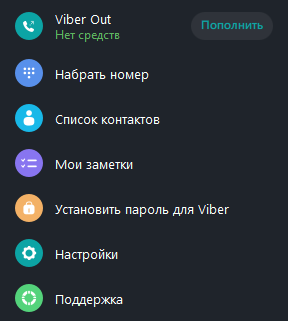
Telegram и WhatsApp
Через Telegram и WhatsApp можно звонить только на номера абонентов, использующих мессенджер. Для начала звонка выберите абонента и нажмите на значок телефонной трубки в верхней части окна программы.
Звонки через онлайн-сервисы
Еще одним способом позвонить на телефон с ПК или ноутбука является использование онлайн-сервисов. Многие из них предоставляют некоторое количество бесплатных минут или позволяют звонить за очень небольшую плату.
Популярные веб-сервисы для звонков:
- звонки.онлайн
- Zadarma.com
- SipNet.ru
- Call2friends.com
Звонки с помощью средств Windows 10
Альтернативным способом позвонить с ПК на телефон для пользователей Windows 10 является приложение «Ваш телефон», позволяющее «связать» ваш смартфон с ПК. Для этого необходимо, чтобы и ПК и смартфон были подключены к Сети.
Достаточно установить «Ваш телефон» на ПК из официального магазина Microsoft и пройти сопряжение со смартфоном (система пошагово проведет вас через процедуру).
Окно приложения напоминает меню смартфона. Через него можно открывать и просматривать сообщения, фотографии и телефонную книгу, а также совершать звонки.
Обратите внимание: полная функциональность приложения доступна для Android 7 и более поздних версий.
Звонить можно на любые номера, плата за вызовы взымается согласно тарифному плану вашего мобильного оператора.
Краткие итоги
Если под рукой нет телефона, то позвонить можно с ПК или ноутбука. Для этого вам понадобится сам ПК или ноутбук, гарнитура (микрофон и наушники — только для ПК), а также доступ в Интернет.
Совершать звонки можно с помощью мессенджеров, онлайн-сервисов или приложения «Ваш телефон» от Microsoft, если пользуетесь Windows 10 и Android 7 или более поздней версией.
Также существуют программы для звонков – софтфоны. Наиболее популярные — Blink, Asterisk, Bria, Zoiper, 3CXPhone и Jitsi Desctop. Как правило, интерфейс у них на английском языке, а звонить можно за небольшую плату.
Читайте также:
Как восстановить микро сд карту, если ее не видит компьютер и телефон